Esta función oculta de iPhone es la forma más fácil de tomar notas rápidamente

Aprenda a tomar notas rápidas en el iPhone cuando desee guardar texto, enlaces e imágenes de forma rápida y sencilla.
Si es un usuario beta público de iOS, se alegrará del nuevo proceso simplificado que Apple está lanzando para instalar las funciones beta de iOS y iPadOS. Anteriormente, cuando llegaba el momento de descargar una versión beta pública de iOS, primero tenía que pasar por un navegador móvil para descargar un perfil de configuración beta en su dispositivo, que luego instalaba.
Si bien no fue exactamente difícil, fue bastante complicado. Afortunadamente, a partir de iOS 16.4 y iPadOS 16.4, podrá instalar actualizaciones beta desde su menú de actualizaciones generales, como lo haría con una actualización normal del sistema operativo.
Esto facilita mucho las cosas para los probadores beta públicos, ya sea que la tecnología sea su sustento como nosotros aquí en Nuestra guía, o simplemente sea un usuario avanzado de iPhone interesado en experimentar las últimas funciones de iOS tan pronto como estén disponibles.
Todo lo que necesita hacer es seguir los pasos a continuación para ver cómo habilitar las actualizaciones Beta en iPhone.
Cómo habilitar las actualizaciones Beta en iPhone y iPad
Para recibir actualizaciones Beta, primero deberá estar inscrito en el programa Beta Software de Apple. Podemos mostrarle cómo hacer esto en nuestro tutorial sobre cómo descargar iOS 16 Public Beta .
Los pasos a continuación se realizan en un iPhone, pero serán los mismos en un iPad.
1. Vaya a Configuración > General
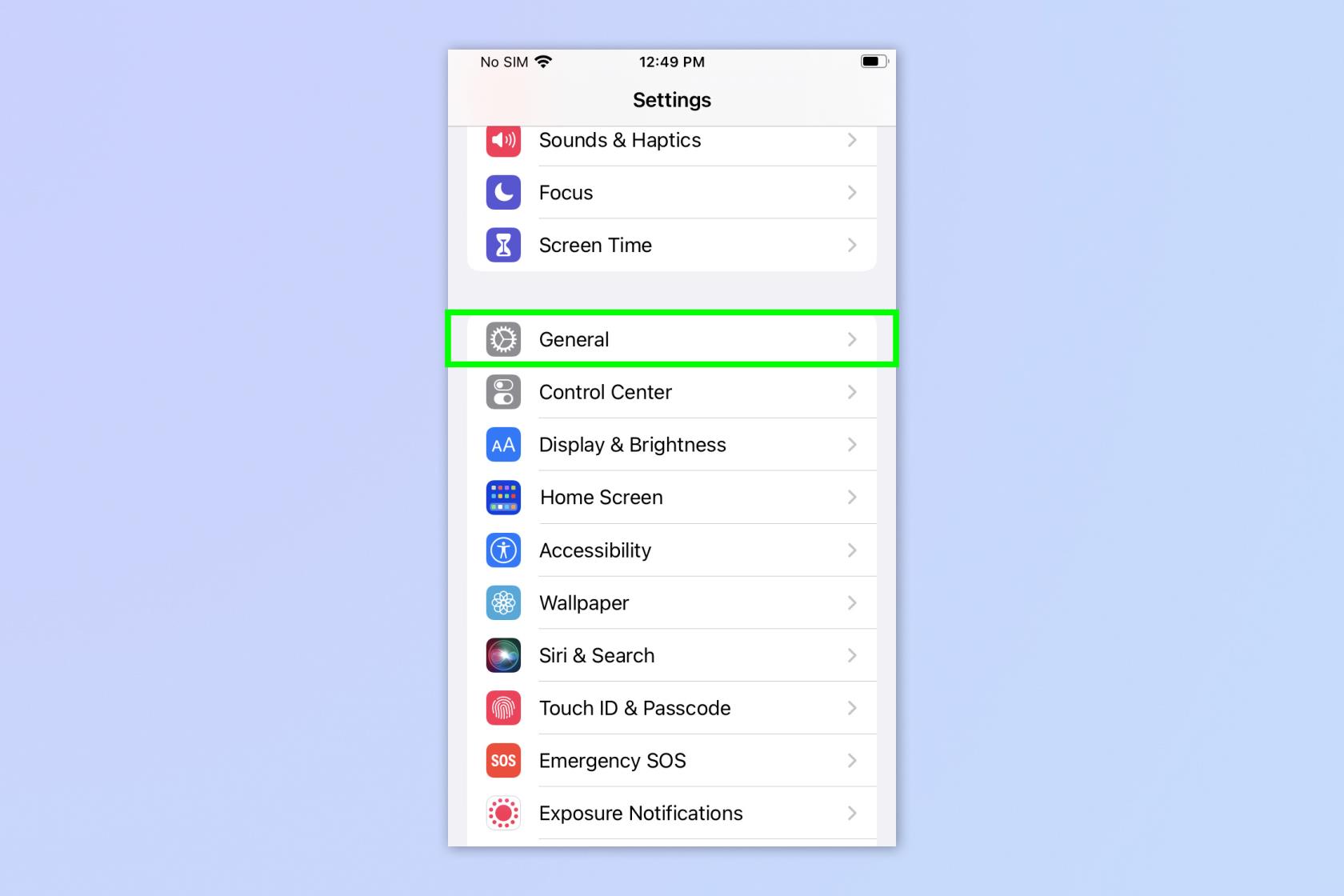
(Imagen: © Futuro)
Abra la aplicación Configuración y toque General .
2. Toque Actualización de software
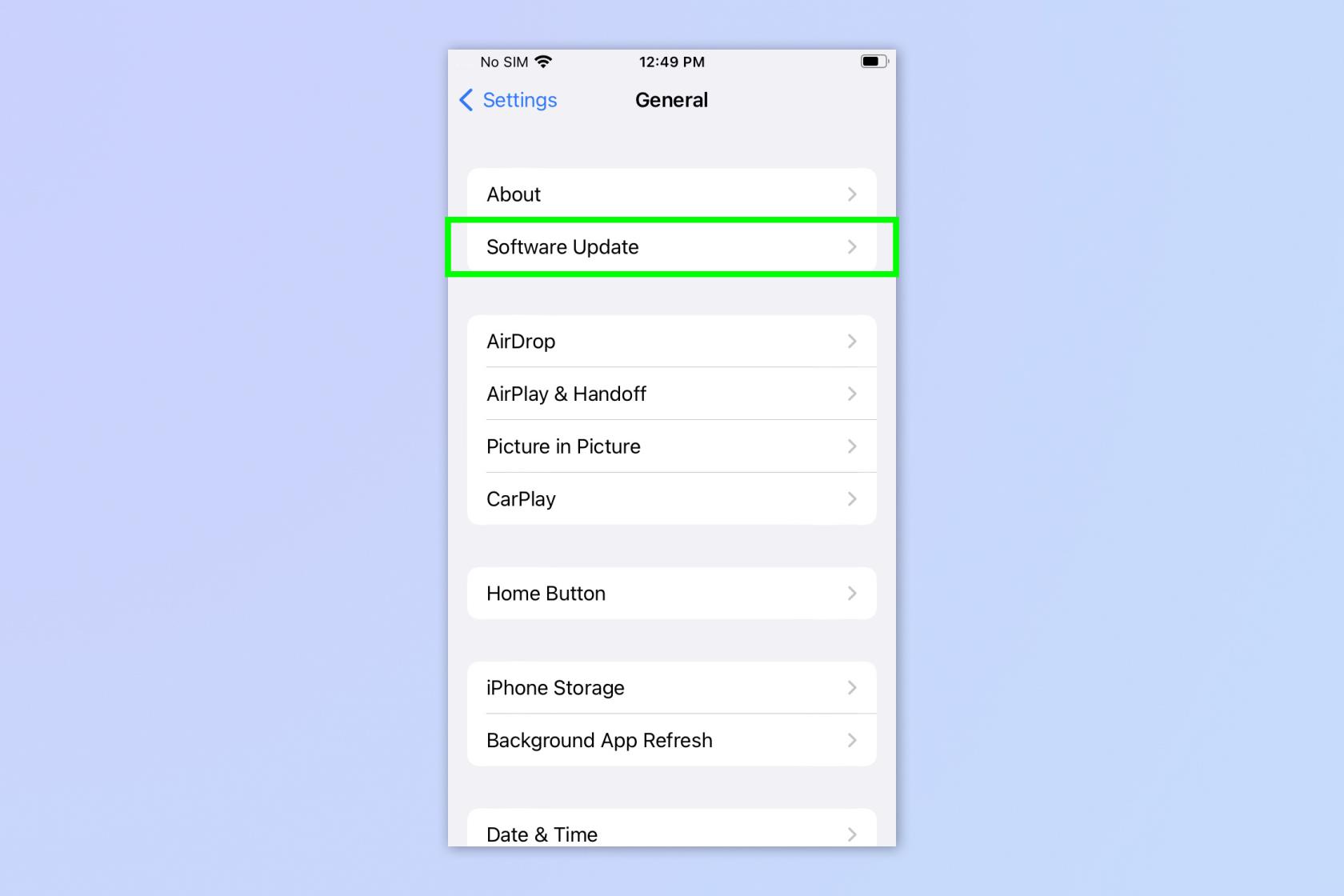
(Imagen: © Futuro)
Cuando estés en el menú General, toca Actualización de software .
3. Toque Actualizaciones Beta
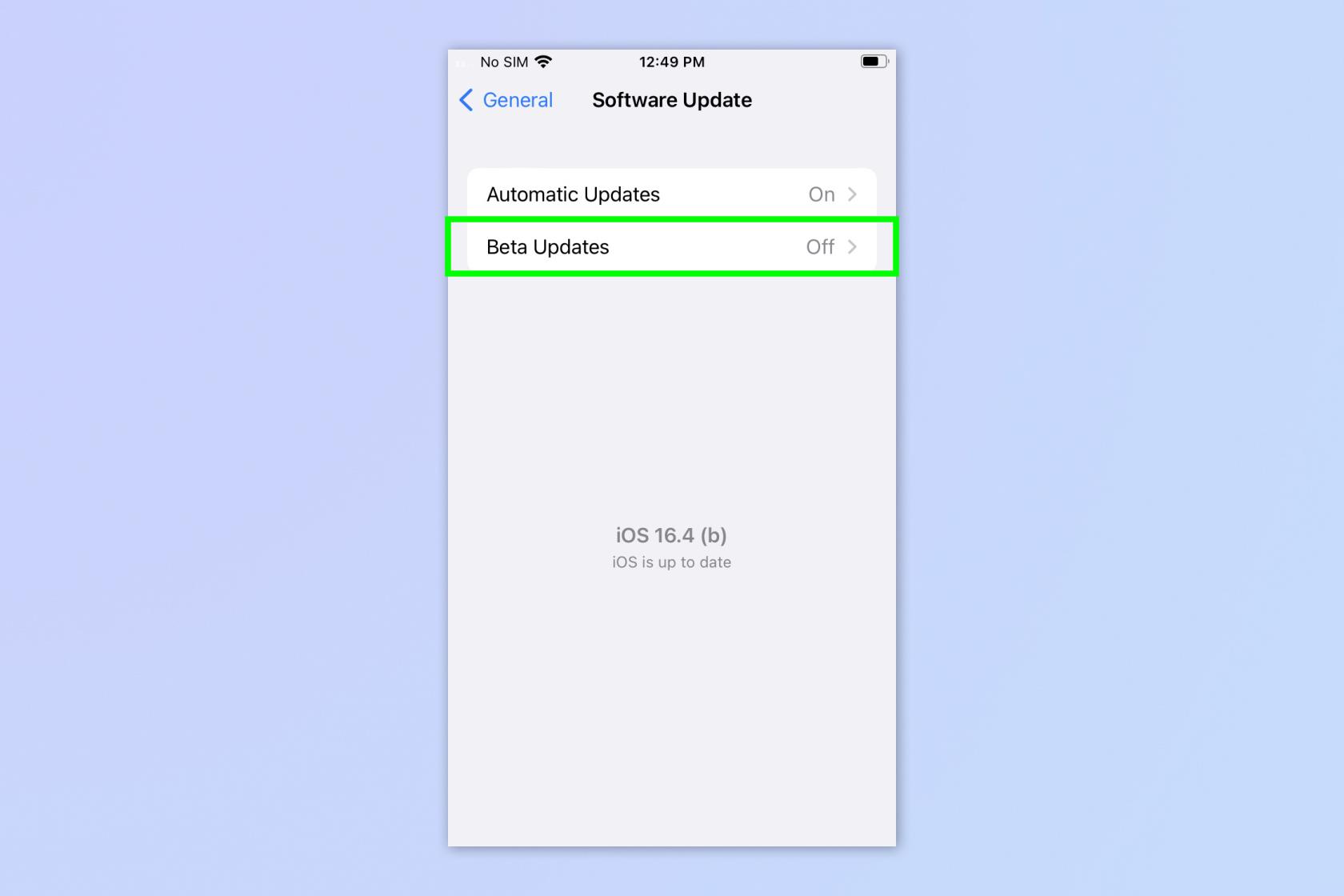
(Imagen: © Futuro)
En el menú Actualizaciones de software, deberá tocar Actualizaciones beta .
4. Toque la versión beta pública de iOS
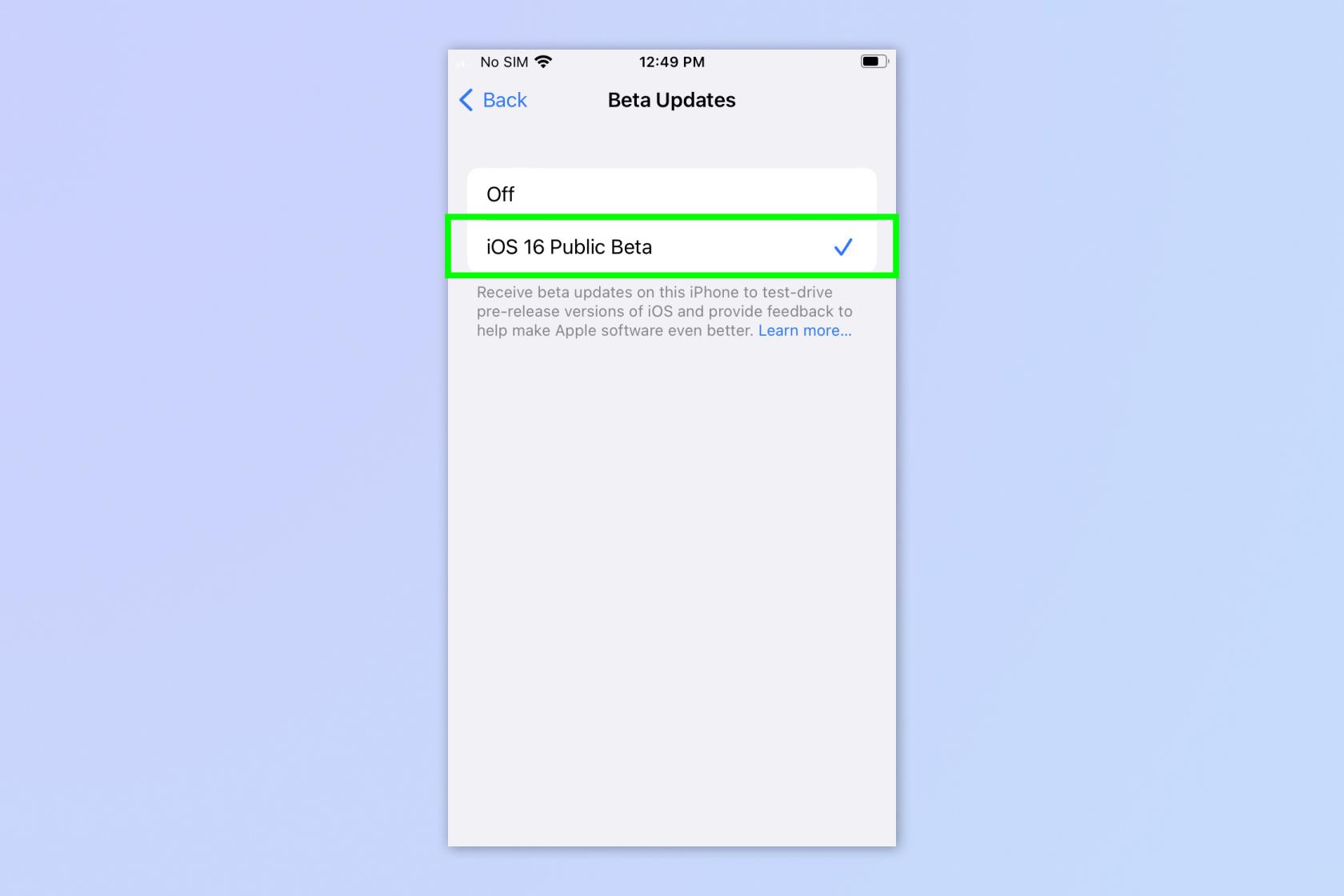
(Imagen: © Futuro)
Ahora toque iOS [X] Public Beta para configurar las actualizaciones Beta para que se envíen directamente a su iPhone o iPad.
Ahí lo tiene: ahora verá las actualizaciones de iOS y iPadOS Beta enviadas directamente a su dispositivo, eliminando la necesidad de descargar perfiles de configuración.
Si desea leer más tutoriales de iPhone, comience con nuestras guías sobre cómo borrar la memoria RAM en el iPhone , cómo eliminar varios contactos en el iPhone y cómo transferir datos de iPhone a iPhone . ¿Cansado de los anuncios? Aprende cómo bloquear anuncios en iPhone usando iOS Safari Reader . Nuestra guía de características de iOS 16 tiene un montón de consejos y trucos para las últimas capacidades introducidas con esa versión del software de iPhone de Apple. Y si encuentra confuso el sistema de fondos de pantalla de iOS 16, no se preocupe: podemos mostrarle cómo eliminar fondos de pantalla en iPhone .
Siguiente: aprende a jugar juegos en Mensajes de iOS .
Aprenda a tomar notas rápidas en el iPhone cuando desee guardar texto, enlaces e imágenes de forma rápida y sencilla.
Si se siente impaciente, aprender a habilitar las actualizaciones beta de macOS le asegurará que obtenga primero las últimas versiones del sistema operativo Mac.
No lleva mucho tiempo activar el modo de pantalla siempre activa en los teléfonos Samsung, lo que le brinda una interfaz de estilo iOS 17 StandBy
Si te vas de vacaciones o viajas este verano, estas son las funciones que debes usar
Nunca vuelvas a intoxicarte con alimentos usando este atajo de conversión de tiempo de microondas.
La configuración de perfiles de Safari en iOS 17 le permite ordenar sus pestañas y páginas favoritas más fácilmente, por lo que vale la pena configurarlo. Esta guía le mostrará cómo hacerlo.
Aquí le mostramos cómo ocultar su estado en línea en WhatsApp, si no está tan interesado en la idea de que las personas sepan cuándo está activo.
Aprenda cómo actualizar su iPhone a iOS 16, para hacer uso de las mejores y más recientes funciones mientras se asegura de que su iPhone sea lo más seguro y optimizado posible.
Su iPhone tiene una corrección de lente incorporada que puede eliminar la distorsión óptica de las imágenes. Así es como lo enciendes.
Así se habilita el nivel de cámara del iPhone, que llegó con iOS 17.








